Nếu bạn là người dùng Chromebook cũng sử dụng hỗ trợ Linux, điều quan trọng là phải sao lưu các tệp cấu hình Linux của bạn. Các tệp này có thể phức tạp, chứa các cài đặt và cấu hình quan trọng mà bạn có thể đã dành hàng giờ để chỉnh sửa theo ý thích của mình. Việc mất các tệp này có thể là trở ngại lớn đối với quy trình làm việc của bạn, vì vậy điều cần thiết là phải biết cách sao lưu chúng.
Trong hướng dẫn này, mình sẽ hướng dẫn bạn các bước để sử dụng một công cụ đơn giản nhằm sao lưu và khôi phục các tệp cấu hình Linux của bạn trên Chrome OS. Chúng tôi sẽ bắt đầu bằng cách bật hỗ trợ Linux trên Chromebook của bạn, sau đó chỉ cho bạn cách truy cập giao diện thiết bị đầu cuối Linux trên Chrome OS để sao lưu các tệp cấu hình Linux của bạn.
Khi bạn đã bật hỗ trợ Linux trên Chromebook của mình, bạn sẽ thấy một cửa sổ đầu cuối mở ra trên màn hình nền. Từ đây, bạn có thể điều hướng đến phần “chim cánh cụt” để truy cập giao diện Linux terminal trên Chrome OS. Đây là nơi bạn có thể sao lưu các tệp cấu hình Linux của mình.
Cài đặt Deja Dup
Nếu bạn sử dụng nhiều ứng dụng Linux trên Chromebook của mình, chẳng hạn như Thunderbird, Firefox, Gimp hoặc thậm chí là Steam, bạn có thể muốn sao lưu các tệp cấu hình của mình. Tất cả các tệp cấu hình cho bộ chứa Chrome OS Linux của bạn đều nằm trong thư mục “Home”.
Có một số cách để sao lưu các tệp cấu hình trên Linux. Trong hướng dẫn này, chúng tôi sẽ sử dụng công cụ Deja Dup. Nó hỗ trợ các vị trí sao lưu đám mây khác nhau, cũng như lưu trữ cục bộ và mạng. Hoàn hảo cho Chromebook.
Để cài đặt Deja Dup, hãy mở cửa sổ lệnh Chrome OS và chọn “penguin”. Sau đó, sử dụng lệnh cài đặt apt để cài đặt ứng dụng Deja Dup.
sudo apt install deja-dup
Ngoài ra, nếu bạn muốn cài đặt nó qua Flatpak, hãy bật thời gian chạy Flatpak bằng lệnh bên dưới.
flatpak --user remote-add --if-not-exists flathub https://flathub.org/repo/flathub.flatpakrepo
Sau đó, bạn có thể cài đặt ứng dụng Deja Dup trên Chromebook của mình thông qua Flatpak bằng lệnh sau.
flatpak install flathub org.gnome.DejaDup
Cách sao lưu các tệp cấu hình Linux của bạn bằng Deja Dup
Để sao lưu Deja Dup trên Chromebook của bạn, hãy bắt đầu bằng cách mở ứng dụng. Bạn có thể khởi chạy Deja Dup qua menu “Ứng dụng Linux”. Nó có khả năng được gọi là “Backup”. Khi nó được mở, hãy tìm nút “tạo bản sao lưu đầu tiên của tôi” và nhấp vào nút đó bằng chuột.
Sau khi nhấp vào nút create my first backup, bạn sẽ được yêu cầu sao lưu các thư mục. Theo mặc định, Deja Dup (Sao lưu) sẽ lưu mọi thứ trong thư mục “home” của bạn (thư mục “Linux files” trên Chrome OS.)
Để mặc định cấu hình thư mục trong Deja Dup. Tuy nhiên, nếu bạn muốn sao lưu các thư mục khác nhau, hãy sử dụng GUI để thêm thư mục. Ngoài ra, nếu bạn muốn bỏ qua một thư mục, hãy thêm thứ gì đó vào danh sách Folders to ignore (Thư mục cần bỏ qua).
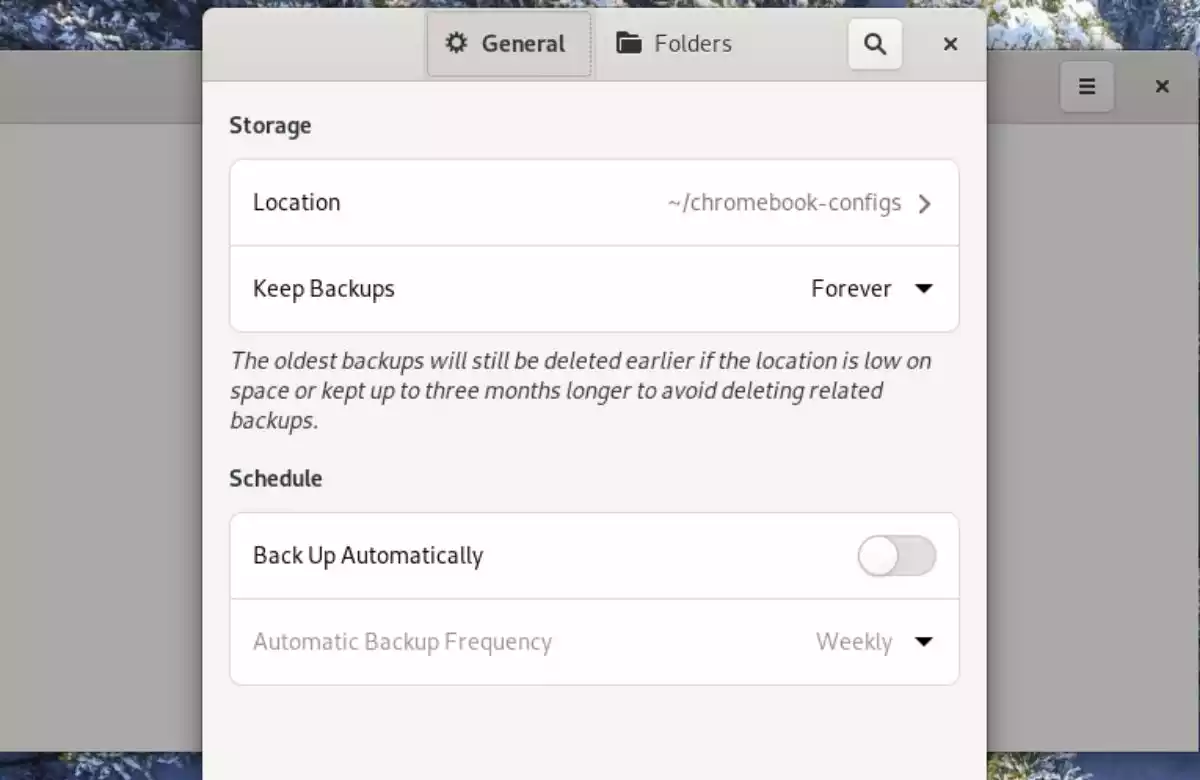
Bây giờ bạn phải chọn vị trí lưu trữ. Chọn Network Server nếu bạn muốn tải cấu hình của mình lên mạng chia sẻ cục bộ. Chọn “Local Folder” nếu bạn muốn đặt bản sao lưu của mình ở đâu đó trong bộ chứa Chrome OS Linux (có thể lấy nó ra khỏi “tệp Linux’ khi hoàn tất.) Cuối cùng, chọn “Google Drive” nếu bạn muốn tải lên bản sao lưu của mình trên Google Drive.
Sau khi chọn vị trí sao lưu, hãy tìm nút Back Up Now và nhấp vào nút đó bằng chuột. Khi bạn chọn nút này, nó sẽ yêu cầu bạn nhập mật khẩu để mã hóa bản sao lưu của bạn. Nếu bạn muốn, hãy mã hóa bản sao lưu của bạn.
Khôi phục bản sao lưu
Để khôi phục bản sao lưu, hãy mở ứng dụng Deja Dup (Sao lưu) và nhấp vào tab Restore. Sau khi bạn chọn nó, Deja Dup sẽ quét các bản sao lưu đã thực hiện trước đó ở vị trí bạn đã chỉ định.

Sau khi quét các bản sao lưu, bạn sẽ có thể khôi phục các tệp cấu hình riêng lẻ bằng cách chọn chúng bằng chuột và nhấp vào Restore. Xin lưu ý rằng việc khôi phục cần có thời gian, đặc biệt nếu bạn đã tải các bản sao lưu của mình lên Google Drive hoặc mạng chia sẻ.
Tóm lại, sao lưu các tệp cấu hình Linux của bạn trên Chromebook là một quy trình đơn giản có thể giúp bạn tiết kiệm rất nhiều thời gian và giảm bớt sự thất vọng về lâu dài. Với các bước được nêu trong hướng dẫn này, bạn có thể yên tâm rằng các tệp cấu hình Linux của mình được sao lưu an toàn và sẵn sàng khôi phục nếu cần.
